De virtuele schijf wordt gemaakt met behulp van speciale programma's. Om deze of gene image erop te mounten, moet je deze eerst downloaden en mounten, en het zal precies werken als een echte fysieke schijf.
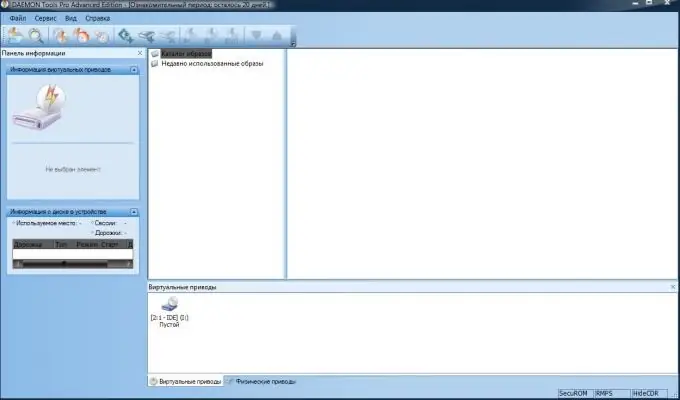
Noodzakelijk
- - een computer met internettoegang;
- - schijfemulatieprogramma.
instructies:
Stap 1
Download het spel naar je computer. Nu worden games geüpload om te downloaden in.iso-indeling - een schijfkopie die kan worden gemount. Sla het op in de gewenste map.
Stap 2
Ga naar de site https://www.daemon-tools.cc/rus/downloads. Schijfemulatieprogramma's kunnen hier worden gedownload. Bijvoorbeeld DAEMON Tools Lite. Hiermee kunt u afbeeldingen maken in iso-, *.mds / *. Mdf- en *.mdx-indelingen, afbeeldingen beveiligen met een wachtwoord, ze comprimeren en de catalogus met afbeeldingen beheren. Dit programma kan een virtuele schijf maken, indien nodig, vier tegelijk
Stap 3
Controleer of het het gewenste afbeeldingsformaat ondersteunt: *.b5t, *.b6t, *.bwt, *.ape / *. Cue *.mdx, *.mds / *. Mdf, *.iso, *.ccd, *.cdi, *.bin / *.cue,, *.nrg, *.pdi, *.isz. Klik indien van toepassing op de knop "Download". U wordt doorgestuurd naar een pagina met een gedetailleerde beschrijving van het programma; om te downloaden, volg de Download-link.
Stap 4
Voer het installatiebestand uit na het downloaden, installeer het programma op uw computer. Start uw besturingssysteem opnieuw op. Start het Deamon Tools Lite-programma met behulp van de snelkoppeling op de balk Snel starten. Klik met de rechtermuisknop op het programmapictogram in de lade, selecteer de opdracht "Drive maken" en selecteer het vereiste aantal schijven, bijvoorbeeld als u twee afbeeldingen in de gamemap hebt, is het beter om twee schijven tegelijkertijd te koppelen tijd.
Stap 5
Om vervolgens een schijf met een spel te emuleren, klikt u met de rechtermuisknop op de snelkoppeling van het programma en selecteert u de opdracht "Mount". Selecteer vervolgens de virtuele schijf om te koppelen, een bestandsselectievenster wordt geopend, ga naar de gamemap, selecteer de gewenste afbeelding en klik op "Openen". De schijf wordt gemount en start onmiddellijk. Ga daarna verder met het installeren van de game vanaf de virtuele schijf.
Stap 6
Gebruik vergelijkbare schijfemulatieprogramma's om het spel te installeren, bijvoorbeeld Alcohol 120%, VirtualDrive.






